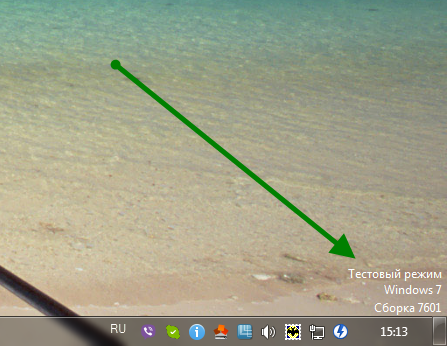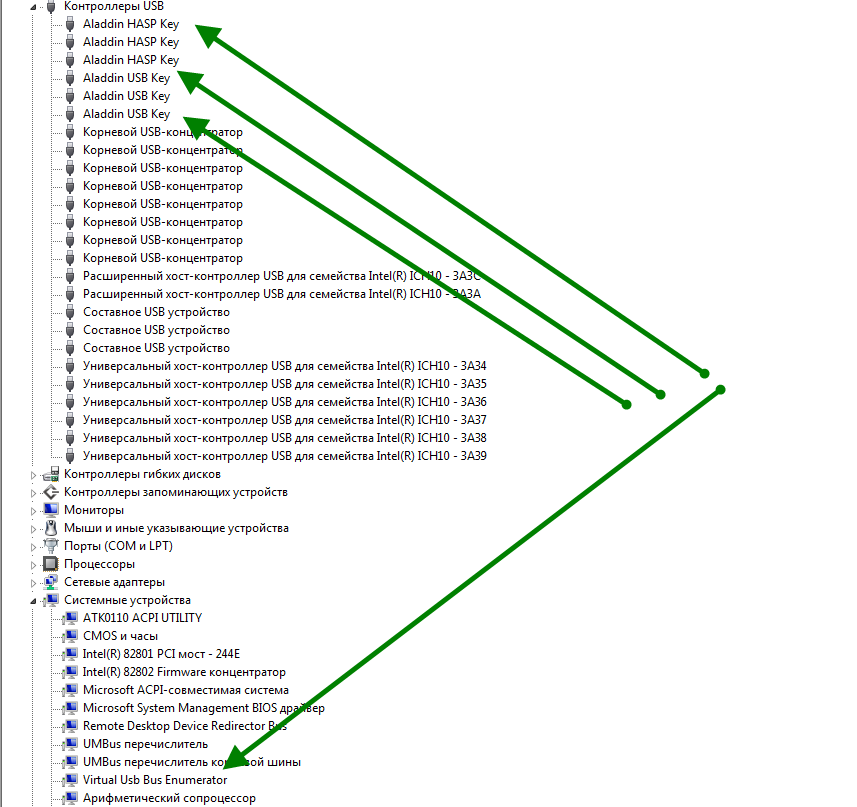- [Решено] Обнаружено нарушение целостности системы
- Тема: Ставим 1С:Предприятие 8.2.15.310 Сервер (x86-64) для Windows
- Re: Ставим 1С:Предприятие 8.2.15.310 Сервер (x86-64) для Windows
- Windows 2012 x64 virtual usb bus enumerator
- Установка и настройка 1С 8.2 эмулятор HASP-драйвера для Windows x64. Настройка конфигураций 1С
- Установка и настройка 1С 8.2 эмулятор HASP-драйвера для Windows x64
- Скачать Драйвер HASP с поддержкой х64:
[Решено] Обнаружено нарушение целостности системы
После обновления 1С, после запуска секунд через 10 — 30 вываливает ошибку Обнаружено нарушение целостности системы и варианты: Перезапустить или завершить работу.
Попробовал выполнить процедуру как при ошибке: Файл базы данных поврежден
— Конфигуратор — “Администрирование” и нажимаем на “Тестирование и исправление”.
— Тестирование целосность БД: chdbfl.exe
Все тесты проходят успешно, но после старта 1С и запуска базы выскакивает ошибка: Обнаружено нарушение целостности системы
Кто знает в чем причина ?
Ошибка «Обнаружено нарушение целостности системы» на самом деле означает, что обнаружено нарушение условий лицензирования. Может возникнуть после обновления платформы 1С 8.3, при входе в базу данных в пользовательском режиме.
База данных абсолютно рабочая и нет смысла её проверять, лечить, восстанавливать из бэкапа и т.п. С целостностью системы и базой данных 1С всё в порядке — инфа 100%.
Причина возникновения ошибки — в наличии на компьютере установленного нелицензионного эмулятора ключа защиты, либо следов его установки.
Для устранения ошибки необходимо удалить из системы нелицензионный эмулятор ключа защиты, подчистить следы его установки. Сделать это можно вручную:
1. Откатить платформу и работать в старых версиях ( та которая у вас была до этого _ просто удалив текущий релиз ). Это временное решение, рано или поздно фирма 1С выпустит релизы, которые будут работать только на новых платформах.
2. Перейти на работу в сервисе 1С:Облако от 1000 руб/мес.
3. Купить ключи и пользоваться программой официально.
ИТАК: Перед установкой официальных лицензий или Repack (что мы не рекомендуем) вам необходимо:
Вариант 1 (haspflt.sys):
Удалить:
1.1 windows\system32\drivers\haspflt.sys
1.2 HKEY_LOCAL_MACHINE\SYSTEM\CurrentControlSet\Services\haspflt
1.3 HKEY_LOCAL_MACHINE\SYSTEM\CurrentControlSet\Services\Emulato r\HASP\Dump
Вариант 2 (vusbbus.sys):
1. В диспетчере устройств ищем, и если есть, удаляем в Системных устройствах — Virtual Usb Bus Enumerator (желательно поставить галку Удалять программы драйвера)
2. Открываем консоль от админа
3. Проверяем наличие службы — sc query vusbbus
4. Если ошибка 1060 — все хорошо, службы нет, работать будет
5. Узнаем имя файла службы — sc qc vusbbus
6. Удаляем указанный файл (SystemRoot обычно равно C:\WINDOWS) (обычно \SystemRoot\system32\DRIVERS\vusbbus.sys)
7. Удаляем службу — sc delete vusbbus
Как удалить «ломанную» 1С
В связи с последними удачными попытками 1С бороться с пиратством с выходом платформы 8.3.10.2667 и выше нас очень часто спрашивают как удалить, снести пиратскую или как иногда называют «ломанную» («крякнутую») платформу 1С?
Примечательно, что данная информация пригодится очень многим пользователям. С начала года большое количество запросов в интернете на тему «нарушением целостности системы» или «как удалить эмулятор ключа защиты». Казалось бы довольно тривиальная задача? Но не спешите. Есть несколько вариантов развития событий. Разберемся подробнее.
Чтобы правильно удалить ломанную платформу 1С и установить на ее месте лицензионную сначала надо уточнить как же была «крякнута» 1С 8. До недавнего момента существовало как минимум два действенных способа это сделать:
Подмена dll — backbas.dll 8.3
Эмулятор ключа защиты
Как восстановить backbas.dll
Если ваша платформа была сломана этим образом, то вы отделаетесь малой кровью Мы рекомендуем просто удалить все версии платформы 1С и установить заново свежую версию платформы, до этого, конечно, позаботиться о приобретении лицензии(возможно даже у вас все есть — надо найти бумажную лицензионную карточку 1С). Если лицензии у вас нет, вы можете заказать ее покупку у нас.
Как удалить эмулятор ключа hasp
Вторым нелегальным способом использовать платформу 1С является эмулирование драйвера ключа защиты Hasp. Если у вас этот случай, то тут придется повозиться. Вам надо снести или как пишут грохнуть все следы пребывания эмулятора HASP у вас на компьютере.
Попробуйте выполнить следующие шаги:
Остановить все службы, которые содержут ключевые слова «Hasp», «HLServer», «NHSrvice» и т.п.;
При наличии, остановить службу Sentinel LDK License Manager, так как её работа может вызывать ошибку при удалении файлов и отключении служб, описанных в следующих пунктах:
Удалить все компоненты HASP через «Панель управления»;
Зайдите в диспетчер устройств. В ветке «Системные устройства» удалите «Virtual Usb Bus Enumerator». Это может быть скрытое устройство в ОС, которое можно отобразить через пункт меню «Вид»-«Показать скрытые устройства»;
В диспетчере устройст удалить все устройства содержащие следующие слова: «Hardlock», «Haspnt», «HASP fridge» , «aksfridge»;
Удалите ветку реестра HKEY_LOCAL_MACHINE\System\CurrentControlSet\NEWHASP\ ;
Удаляем ветку реестра HKEY_LOCAL_MACHINE\System\CurrentControlSet\Services\Emulato r\HASP ;
Удалить все ветки реестра содержающие слово Hasp, fridge, safenet, sentiel;
Из папок «%systemroot%\System32» и «%systemroot%\System32\drivers» удалить все файлы aks*.*, «hardlock.sys», «haspnt.sys» и т.п.
После выполнения действий перезапустите компьютер.
Потом, необходимо установить драйвер ключа HASP. Делается это через «Все программы-1С Предприятие 8-Дополнительно-Установка драйвера защиты».
Зайдите в 1С и в окне «О программе» посмотрите какую лицензию стала использовать платформа 1С.
Тема: Ставим 1С:Предприятие 8.2.15.310 Сервер (x86-64) для Windows
Опции темы
Поиск по теме
Отображение
Похоже проблемы с реестром.
-%D0%B4%D0%BB%D1%8F-Windows/images/misc/im_icq.gif)
Re: Ставим 1С:Предприятие 8.2.15.310 Сервер (x86-64) для Windows
Добрый день! Застрял пока тут.. где находится файл .reg ? Такие файлы только в папке Dumps.
Далее вопрос насчет пункта 7: как долго ждать? установился multikey, а «ключ» как выглядит?
«1) Удаляем старые менеджер лицензий и драйвер HASP» —————————данный пункт пропустил, так как и не было раньше ничего
«4) Запустить install_sertif.cmd (установка личного сертификата и включение тестового режима Windows 2008 x64) если не хотите жать F8 каждый раз при запуске
ПЕРЕЗАГРУЗКА» ————————после перезапуска не включился тестовый режим
5) Устанавливаем драйвер
Control Panel -> Add Hardware ->
Add a new hardware device ->
Install the hardware that I manually select from a list ->
Show all Devices ->
Have disk ->
Browse -> путь до каталога, с файлами vusbbus.inf, vusbbus.cat, vusbbus.sys——————ну и здесь комп застрял на поиске, ничего не находит, но и выбрать в ручную не дает.
Прошу вас конкретно все расписать))
ну и вопрос еще устанавливать с 1с или 1с после ставить? Спасибо
Windows 2012 x64 virtual usb bus enumerator
USB HASP key emulator, based on USB bus driver by Chingachguk, Denger2k, tch2000
This emulator and it sources are intended ONLY for legal use. Thus, legal emulation of protected program HASP keys according to the law is about to protect copyrights of the country in which you live or according the international agreements.
Any use of the given program, breaking copyrights or international agreements, is not lawful.
ALL CIVIL and the criminal LIABILITY FOR ILLEGAL USE OF EMULATOR AND IT SOURCES LAYS ONLY ON USER.
Authors of this program do not carry any responsibility for any actions of users concerning copyrights violation.
YOU MUST NOT DISTRIBUTE THE EMULATOR AS A COMPILED PROGRAM AND TURN IT’S USAGE TO YOUR ADVANTAGE.
If you are not sure concerning your rights, please contact your local legal adviser.
To compile emulator:
Change path in files «chk make.bat», «free make.bat» in this lines: set SRC_DRIVE=C: set SRC_PATH=22\bus set DDK_PATH=D:\WINDDK\2600.1106 , where SRC_DRIVE — disk drive letter, where sources are located SRC_PATH — path to .\bus directory, DDK_PATH — path to Windows XP DDK directory.
Execute «chk make.bat» for make debug build or «free make.bat» for make release build.
For device driver installation execute «chk install.bat» to install debug build or «free install.bat» to install release build of driver.
On run driver once scan registry key \Registry\MACHINE\System\CurrentControlSet\Services\Emulator\HASP\Dump , read dumps of all keys and create virtual USB-keys for each dump. For success execution of this phase you need to have already Aladdin HASP device driver installed.
- For «unplug» all virtual USB-keys you can execute file «unplug all.bat», which call enum.exe to do this task. With help of last program you can not only «unplug» keys, but also «plug» it, see .\Controller\enum.exe /?.
in the general case for rebuilding list of avalible USB-keys according to registry state you can restart driver (see p. 3) or use enum.exe utility (see p. 4).
- To install emulator you need 3 files: .\Inf\vusbbus.cat .\Inf\vusbbus.inf .\Inf\VUsbBus.sys , ãäå VUsbBus.sys — compiled from sources driver.
You can install this driver in two ways:
First method: 3.1. Run\Settings\Control panel\Device installation 3.2. Yes, device is already connected 3.3. Add new device 3.4. Install device from list manually 3.5. System devices 3.6. Install from a disk. \Browse. 3.7. Locate .\Inf directory, then «Îê».
Установка и настройка 1С 8.2 эмулятор HASP-драйвера для Windows x64. Настройка конфигураций 1С
- Статистика 61716 2
- Автор: admin
- Раздел: Технологии, Шпаргалка
- Комментарии: 2 комментария
- Теги: 1С установка, HASP LM driver, HASP-драйвер для Windows x64, Virtual Usb Bus Enumerator, Конфигурация 1С, настройка 1С 8.2, Настройка конфигураций 1С, эмулятор HASP-драйвера
Установка и настройка 1С 8.2 эмулятор HASP-драйвера для Windows x64
Работоспособность гарантируется при полностью чистой лицензионной Windows системе (Windows Vista x64, Windows Server 2008 x64, Windows 7 x64, Windows Server 2008 R2 x64 включая с установленным Service Pack 1)
Установку выполнять под локальным администратором!
1) Удаляем старые менеджер лицензий и драйвер HASP ( Панель управления -> Программы и компоненты ). Также удаляем все старые эмуляторы и патчи платформы.
2) Отключаем Контроль учетных записей. Пуск -> Панель управления -> Изменение параметров контроля учетных записей. Выставляем значение «Никогда не уведомлять» (ползунок вниз).
3) Установка 1С (платформы) c драйвером HASP или Установка драйвера HASP версии с поддержкой х64:
Скачать Драйвер HASP с поддержкой х64:
4) Вносим дампы (ветка реестра с дампами изменилась) — папка «Dumps», запустить и добавить в реестр файл «v8 50 user.reg» для рабочей станции, для сервера необходимо добавить все файлы в папке «Dumps» — архив для скачивания внизу статьи.
5) Запустить install_sertif.cmd (установка личного сертификата и включение тестового режима Windows), если не хотите нажимать F8 каждый раз при запуске.
6. ПЕРЕЗАГРУЗКА ПК
При этом ваша ОС должна загрузиться в тестовом режиме — если так не произошло то нужно при перезагрузке нажать на кнопку F8 и выбрать Тестовый режим с возможностью установки драйверов с неподписанными сертификатами. Тестовая версия служит для установки в систему неподписанных сертификатом драйверов устройств. Сертификат выдает Майкрософт после отправку, соответствующего драйвера, изготовителем устройства (оборудования), для тестирования в лабораторию Майкрософт. Абсурд в том, что на драйвер-эмулятор никто сертификат не выдаст и соответственно избежать тестовой версии не возможно.
Проверка: в правом нижнем углу рабочего стола Windows должно быть написано белыми буквами «Тестовая версия» Windows 7 Сборка .
Если данного сообщения нет, то, как вариант, вы не включили тестовый режим, поэтому 6 пункт может не пройти.
Можете выполнить команду bcdedit.exe /set TESTSIGNING ON в командной строке и перезагрузиться.
Также необходимо повторить удалением все патчи, эмуляторы HASP, найденные в системе, и запустить повторно пункт 5.
Тестовый режим может не включаться, если Windows уже находится в другом режиме, например «Защищенный режим».
Некоторые активаторы Windows, переводят систему в защищенный режим, чтобы обойти механизм активации.
В таком случае Вам необходимо удалить данный активатор и/или обновить активатор и/или приобрести лицензионный продукт.
Не забудьте отключить антивирус, его компоненты зачастую блокируют установку драйверов.
7) Устанавливаем драйвер
Control Panel -> Add Hardware -> (Панель управления -> Диспетчер устройств)
Add a new hardware device -> (Установить курсор на любом из классов устройств -> Действие ->
Установить старое устройство ->)
Install the hardware that I manually select from a list -> (установка оборудования, выбранного из
списка вручную ->)
Show all Devices -> (Показать все устройства ->)
Have disk -> (Установить с диска ->)
Browse -> (Обзор ->) путь до каталога, с файлами vusbbus.inf, vusbbus.cat, vusbbus.sys
Отвечаем «Yes», когда выводится запрос о продолжении установки неподписанных драйверов.
8) Device Manager -> System devices должно появиться «Virtual Usb Bus Enumerator»
(Диспетчер устройств -> Системные устройства)
Внимание. После установки драйвера «Virtual Usb Bus Enumerator», в «Контроллеры USB» появится дополнительное оборудование
«Aladdin HASP key» или аналог «SafeNet key»
«Aladdin USB key»
или после перезагрузки или после нажатия Действие -> Обновить конфигурацию оборудования
Проверка. На значке устройства «Virtual Usb Bus Enumerator» не должен стоять восклицательный знак. Устройство должно работать нормально.
9) Установка HASP LM driver (ТОЛЬКО для установки на платформу Windows Server). В архиве — внизу статьи.
9) Для отключения вывода сообщения на рабочий стол «Тестовая версия» необходимо установить «RemoveWatermarkX64.exe». В архиве — внизу статьи.
-%D0%B4%D0%BB%D1%8F-Windows/images/misc/im_skype.gif)